لقد كانت أجهزة الكمبيوتر أداة حاسمة لتطوير التقنيات الجديدة التي نعرفها اليوم. وهي أجهزة مصنوعة من دوائر قادرة على إرسال وتنفيذ الإجراءات بناءً على الأوامر أو الطلبات .
تتكون أجهزة الكمبيوتر الأولى من نوع من الشاشات الريفية التي تشغل مساحة كبيرة وبالطبع لم يكن بها العديد من الخيارات ومساحة التخزين.
بمرور الوقت تغير هذا الأمر وأصبح من الممكن حاليًا الوصول إلى جهاز متطور يقدم خدمات مختلفة ويحتوي أيضًا على معدات إلكترونية مساعدة مثل الماوس أو الماوس اللاسلكي.
ومع ذلك، مع مرور الوقت، ظهرت الحاجة إلى اصطحاب الكمبيوتر معك للقيام بالأنشطة في مختلف المجالات. لذلك، في عام 1981، تم إطلاق أول حاسوب محمول في الأسواق، والذي أطلق على نسخته إسم Epson HX-20 والذي بدأت منه ثورة تكنولوجية جديدة.
كيفية خفض سطوع جهاز الكمبيوتر المحمول الخاص بي باستخدام لوحة المفاتيح؟

لقد أثبتت أجهزة الكمبيوتر المحمولة نفسها كأجهزة أساسية لحياة أي إنسان. لدرجة أنه من الشائع جدًا أن يمتلك الأشخاص في مختلف مجالات حياتهم جهاز كمبيوتر محمول ويستخدمونه بشكل متكرر.
يمكن أن يكون أحد الأمثلة القابلة للتطبيق هو طالب جامعي يستخدم الآلة لتنفيذ العمل أو الملاحظات أثناء الفصل الدراسي.
وأيضًا الموظف الذي يقوم بأنشطة الشركة التي يقع فيها، ويمكن حتى استخدامه كأداة محاسبية وسجلات مهمة.
على مر السنين، تم إجراء تحسينات على هيكل أجهزة الكمبيوتر المحمولة؛ يحتوي حاليًا على معظم الأدوات المتوفرة على الكمبيوتر المنزلي أو الكمبيوتر الشخصي، كما يطلق عليه أيضًا.
ويتضمن ذلك التحديث المستمر لنظام التشغيل. والذي سيتم تكييفه من قبل الشركة المصنعة للجهاز الإلكتروني.
خطوات خفض سطوع جهاز الكمبيوتر المحمول باستخدام لوحة المفاتيح
توفر أجهزة الكمبيوتر المحمولة أو أجهزة الكمبيوتر المحمولة للمستخدمين إمكانية تكييف أجهزتهم حسب أذواقهم واحتياجاتهم. يمكن أن يشمل ذلك تخصيص الخلفيات والأدوات الأخرى. وحتى ضبط معلمات اللون والحدة والسطوع بالطبع.
نظرًا للتحسين العملي الموجود في أجهزة الكمبيوتر المحمولة. يتم تنفيذ معظم الخيارات باستخدام المجموعات الموجودة على لوحة المفاتيح . هذه هي حالة السطوع. والتي يمكن ضبطها باستخدام المفاتيح Fn+F5 (لتقليل السطوع) و Fn+F6 (لزيادة السطوع).
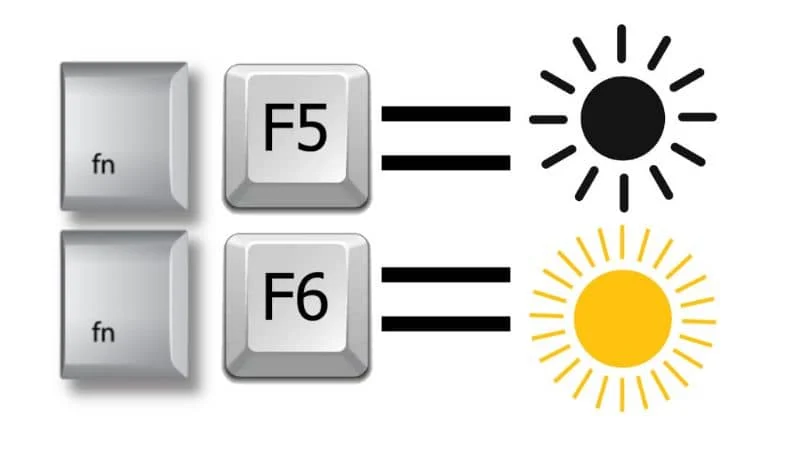
ومن المهم توضيح أن هذا النوع من التعديل يعمل على أجهزة الكمبيوتر المحمولة التي تحتوي على إصدارات محدثة من نظام التشغيل. إذا لم يكن الأمر كذلك. يمكنك التقدم بطلب للحصول على بدائل أخرى:
قم بالدخول إلى قسم “بحث” في الجهاز، للقيام بذلك، انتقل إلى الشاشة الرئيسية واضغط في الزاوية السفلية أو العلوية، ثم حدد خيار “بحث”.
يمكنك أيضًا الضغط على مفتاح الصفحة الرئيسية بالإضافة إلى الحرف “Q” في نفس الوقت. وسيظهر عادةً قسم “بحث” ، وهو ما يعني “بحث” والذي يمكنك التعرف عليه بسهولة، لأنه يحتوي على أيقونة عدسة مكبرة.
يقدم لك قسم البحث قائمة من الخيارات. اختر “مربع البحث”. أدخل الآن إلى لوحة ” خيارات الطاقة ” حيث توجد جميع إعدادات الطاقة الخاصة بالجهاز.
في القائمة المعروضة أدناه، انقر فوق خيار ” سطوع الشاشة ” وبواسطة الزر المنزلق اضبط هذه المعلمة وفقًا لما تريد.
في قسم الإعدادات هذا، يمكنك إجراء تغييرات على جوانب الطاقة الأخرى. مثل الموافقة على الإشعارات العائمة أو عرض الرموز في البرامج أو التطبيقات التي قمت بتنزيلها.
يُنصح بضبط السطوع وفقًا لنوع اللون الموجود على الشاشة. وهذا يعني؛ إذا كانت الألوان فاتحة فسوف تحتاج إلى تقليل الإضاءة بشكل كبير.
وأخيراً تجدر الإشارة إلى أن نظام التشغيل Windows 10 يعد من أفضل إصدارات نظام التشغيل Windows، حيث أنه يقدم ميزات جديدة للغاية. مما يوفر مزايا رائعة لمستخدميه. كما أنها توفر إمكانية التخصيص في جوانب مختلفة




